
Come trasferire musica da iTunes a dispositivo Android in 4 modi incredibili?

Sebbene lo streaming video come Spotify, Pandora o TIDAL abbia preso il sopravvento sul mercato, molti audiofili preferiscono ancora godersi musica o video musicali dalla propria libreria musicale locale. Ma come trasferire la musica da iTunes ai dispositivi Android ? La questione ha lasciato perplessi molti utenti Android . Dopotutto, trasferire la musica di iTunes sui dispositivi Android non è semplicissimo.
Sei abbastanza fortunato da leggere questo articolo. Di seguito troverai 4 fantastici modi per farlo. Ora puoi sfogliare il tutorial seguente e farlo in un paio di minuti, nel modo che preferisci.

Metodo 1. Come trasferire musica da iTunes ad Android utilizzando iTunes to Android Transfer (consigliato)
Metodo 2. Come mettere la musica di iTunes su Android usando Apple Music
Metodo 3. Come trasferire manualmente la libreria iTunes su Android
Metodo 4. Come trasferire musica da iTunes ad Android tramite doubleTwist
Se hai numerosi file musicali nella libreria di iTunes, il modo più rapido e semplice per trasferire la musica di iTunes su Android è utilizzare iTunes to Android Transfer . Questa app ti consente di visualizzare in anteprima e ripristinare selettivamente i backup di iTunes o iCloud sul tuo dispositivo Android e di eseguire il backup di contatti , messaggi, calendari, audio, video, app e altri file dal tuo dispositivo Android a un computer con un clic.
I punti salienti del trasferimento da iTunes ad Android :
I passaggi seguenti spiegano come ottenere la musica di iTunes sui dispositivi Android con un clic.
1. Assicurati di aver effettuato il backup della musica nella libreria iTunes del tuo computer.
2. Collega il tuo telefono Android al computer.
Avvia iTunes to Android Transfer dopo averlo scaricato sul computer e seleziona l'opzione Libreria iTunes dalla casella degli strumenti. Quindi, collega il tuo dispositivo Android al computer tramite un cavo USB.
 .
.
3. Visualizza l'anteprima dei file di backup di iTunes.
Tocca la sezione "Esporta contenuti multimediali iTunes sul dispositivo" dal pannello. Quindi, seleziona la categoria "Musica" .
4. Trasferisci brani da iTunes ai dispositivi Android .
Fai clic su Trasferisci per avviare il processo. I file musicali di iTunes verranno importati sul tuo dispositivo Android .

Nota : se il tuo dispositivo Android non supporta i tipi di dati rilevanti, non sarà possibile ripristinarli correttamente da iTunes sul tuo dispositivo Android .
Potrebbe piacerti :
Come accedere alle foto di iCloud su Android [facile e veloce]
Come eseguire il backup e il ripristino della cronologia delle chiamate Android
In passato Apple non ha creato app Android . Per non perdere utenti iTunes, ora ha creato un'app Apple Music per Android . Chi desidera trovare un iTunes per telefono Android può scegliere questa soluzione per continuare a godersi la meravigliosa musica di iTunes su un dispositivo Android .
Come trasferire la musica di iTunes su Android utilizzando Apple Music?
1. Avvia iTunes sul computer e fai clic su iTunes > Modifica > Preferenze nella barra dei menu.
2. Attiva la Libreria musicale di iCloud nella scheda Generale e premi OK .

3. Installa l'app Apple Music dal Google Play Store sul tuo telefono Android e utilizza lo stesso ID Apple per accedere. Puoi anche inserire i tuoi dati personali e scegliere un piano di pagamento. Una volta fatto, tutta la musica di iTunes sarà disponibile sull'app Apple Music. Ora puoi ascoltare la musica in streaming come preferisci.
Questo è un metodo che non richiede particolari competenze tecniche per trasferire brani da iTunes ad Android . Se non riesci a trovare iTunes su Android ma conosci l'esatta posizione della libreria iTunes sul tuo computer, puoi copiare manualmente la musica dalla libreria iTunes al tuo dispositivo Android con un cavo USB funzionante.
Come faccio a trasferire i brani da iTunes al mio telefono? Ripeti questi passaggi:
1. Apri iTunes sul computer, vai su Modifica > Preferenze... > Avanzate e seleziona Copia i file nella cartella iTunes Media quando aggiungi alla libreria . In questo modo, musica, video e altri file multimediali verranno salvati automaticamente nella cartella iTunes Media predefinita quando aggiungi file multimediali alla libreria di iTunes.
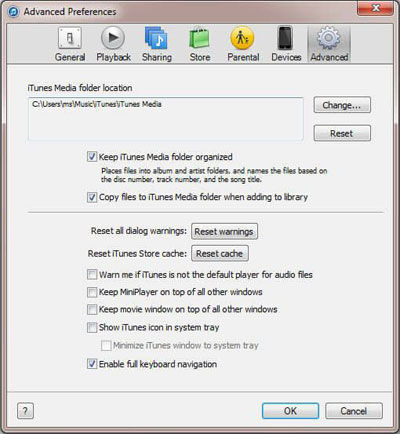
2. Utilizza un cavo USB per collegare il tuo telefono Android al computer. Una volta stabilita la connessione, fai doppio clic su Risorse del computer > dispositivo Android in Dispositivi portatili per aprirlo.
3. Vai alla cartella multimediale di iTunes:
Su Windows 10/8/7, vai su C:\Utenti\Nome utente\Musica\iTunes ;
Su Windows XP, individuare C:\Documents and Settings\Nome utente\Documenti\Musica\iTunes ;
Su Windows Vista, apri C:\Utenti\Nome utente\Musica\iTunes ;
Su macOS X, vai su /Utenti/Nome utente/Musica/iTunes .
Quindi, copia i file musicali nella cartella iTunes Media e incollali sul dispositivo Android .
doubleTwist per Windows rimane un metodo facoltativo per trasferire musica, video e playlist tra iTunes e dispositivi Android . Puoi collegare il tuo telefono Android a un computer e il processo è simile a quello di iTunes.
Vediamo come fare.
1. Installa doubleTwist per Windows sul tuo computer e collega il tuo dispositivo Android .
2. Avvia doubleTwist sul tuo computer, seleziona "Sincronizza musica" nella scheda "Musica" e tocca le playlist, gli album, gli artisti o i generi che desideri sincronizzare. Dopodiché, premi "Sincronizza ora" .
3. Una volta completato questo processo, potrai riprodurre liberamente la musica di iTunes sul tuo dispositivo Android .

In alcuni tutorial, potresti trovare il metodo di Google Play Music. Purtroppo, questo metodo non è più disponibile, poiché YouTube Music ha sostituito definitivamente Google Play Music da dicembre 2020, secondo quanto dichiarato da Google. Tuttavia, hai a disposizione i metodi utili di cui sopra.
Gli appassionati di musica continueranno ad apprezzare la loro musica preferita acquistata da iTunes anche se passano a un dispositivo Android . Questo articolo spiega come trasferire musica da iTunes ad Android in 4 modi efficienti, e scoprirai facilmente che solo iTunes to Android Transfer ti permette di trasferire selettivamente la musica che desideri e di farlo senza passaggi aggiuntivi. Non dovrai preoccuparti dei problemi di sicurezza durante l'utilizzo. È assolutamente sicuro da usare senza perdita di dati. Ti consiglio vivamente di scaricarlo e provarlo.
In genere, puoi farlo facilmente da solo. Ma se riscontri difficoltà durante l'utilizzo, faccelo sapere scrivendo un commento qui sotto.
Articoli correlati:
Come trasferire musica dal portatile all'iPhone? (Comprovato)
Le 6 migliori alternative a iTunes per Android
Come mettere la musica sull'iPod senza iTunes? (4 metodi efficaci)
Come trasferire musica dall'iPhone al computer in modo efficace? (4 consigli)

 Trasferimento da telefono a telefono
Trasferimento da telefono a telefono
 Come trasferire musica da iTunes a dispositivo Android in 4 modi incredibili?
Come trasferire musica da iTunes a dispositivo Android in 4 modi incredibili?





